ps画笔绘画时带的紫色圆圈怎么隐藏? 画笔取消显示画笔带的技巧
百度经验 发布时间:2021-05-25 11:34:32 作者:颜yu瑶  我要评论
我要评论
ps画笔绘画时带的紫色圆圈怎么隐藏?ps总使用画笔绘制图形的时候,发现按住画笔会出现一个圆圈,影响作画,不想显示圆圈,该怎么操作呢?下面我们就来看看详细的教程,需要的朋友可以参考一下
PS使用中想要取消画笔绘画时带的紫色圆圈,该怎么不显示呢?下面我们就来看看两种设置方法。

1、绘制图形时候,按住画笔,会显示一个紫色的圆圈,如图

2、选择 平滑

3、将平滑的数值改为0,再次绘制

4、如果还是有紫色线条,点击 编辑--首选项--光标

5、取消勾选 进行平滑处理时取消画笔带

6、点击确定,才再次绘制,即可

以上就是PS取消画笔绘画时带紫色圆圈的技巧,希望大家喜欢,请继续关注脚本之家。
相关推荐:
相关文章
 ps2021数位板画笔压感怎么设置?ps中经常连接数位板使用,但是发现画笔的压感不是很好,想要自己设置一下,该怎么设置呢?下面我们就来看看ps调画笔压感的技巧,详细请看下2021-05-20
ps2021数位板画笔压感怎么设置?ps中经常连接数位板使用,但是发现画笔的压感不是很好,想要自己设置一下,该怎么设置呢?下面我们就来看看ps调画笔压感的技巧,详细请看下2021-05-20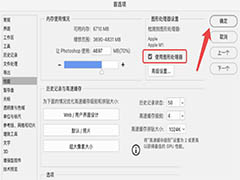 Macbook Air笔记本M1芯片使用PS画笔闪白屏怎么办?Macbook Air是M1芯片,但是发现在使用ps画笔的时候,发现总是出现白屏,该怎么办呢?下面我们就来看看详细的教程,需要的2021-03-11
Macbook Air笔记本M1芯片使用PS画笔闪白屏怎么办?Macbook Air是M1芯片,但是发现在使用ps画笔的时候,发现总是出现白屏,该怎么办呢?下面我们就来看看详细的教程,需要的2021-03-11 这篇文章主要介绍了PS利用蒙版和画笔打造人物半素描效果教程,一半是人物数码照片,一半是素描照片,整个效果很有艺术感,同学们可以通过教程跟着来学习一下2020-11-16
这篇文章主要介绍了PS利用蒙版和画笔打造人物半素描效果教程,一半是人物数码照片,一半是素描照片,整个效果很有艺术感,同学们可以通过教程跟着来学习一下2020-11-16
ps如何制作涂抹油漆文字效果 用混合器画笔制作渐变油漆字效教程
ps如何制作涂抹油漆文字效果?在制作文字效果的时候不同效果用到的工具也是有所不同,下文中为大家带来了用混合器画笔制作渐变油漆字效教程。感兴趣的朋友不妨阅读下文内容2020-09-14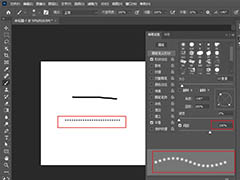
ps2020画笔间距怎么设置? ps2020调节画笔间距的教程
ps2020画笔间距怎么设?ps中想要设置画笔的间距,该怎么设置呢?下面我们就来看看ps2020设置画笔间距的教程,需要的朋友可以参考下2020-08-13 psCC2019怎么利用画笔对称制作创意图案?ps中想要设计对称的图形,该怎么绘制呢?我们可以使用画笔对称来制作,下面我们就来看看详细的教程,需要的朋友可以参考下2019-09-29
psCC2019怎么利用画笔对称制作创意图案?ps中想要设计对称的图形,该怎么绘制呢?我们可以使用画笔对称来制作,下面我们就来看看详细的教程,需要的朋友可以参考下2019-09-29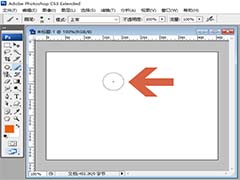 ps鼠标指针大小和形状怎么设置和画笔相同?ps鼠标指针大小想要设置和画笔相同,方便绘制图形,该怎么绘制呢?下面我们就来看看详细的教程,需要的朋友可以参考下2019-07-09
ps鼠标指针大小和形状怎么设置和画笔相同?ps鼠标指针大小想要设置和画笔相同,方便绘制图形,该怎么绘制呢?下面我们就来看看详细的教程,需要的朋友可以参考下2019-07-09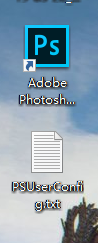 友基数位板中PS CC2019没有压感怎么解决?友基数位板安装了最新的ps2019,但是发现压感没有用,画笔压感是个叹号,该怎么办呢?下面我们就来分享详细的解决办法,需要的朋2019-03-28
友基数位板中PS CC2019没有压感怎么解决?友基数位板安装了最新的ps2019,但是发现压感没有用,画笔压感是个叹号,该怎么办呢?下面我们就来分享详细的解决办法,需要的朋2019-03-28 ps怎么使用画笔工具绘制大片草地?ps中想要画一片绿油油的草地,该怎么画大片的草地呢?下面我们就来看看详细的教程,需要的朋友可以参考下2018-09-09
ps怎么使用画笔工具绘制大片草地?ps中想要画一片绿油油的草地,该怎么画大片的草地呢?下面我们就来看看详细的教程,需要的朋友可以参考下2018-09-09 ps画笔工具怎么制作噪点效果?ps中想要制作噪点效果,该怎么制作这个效果呢?下面我们就来看看ps噪点效果的制作方法,很简单,需要的朋友可以参考下2018-08-28
ps画笔工具怎么制作噪点效果?ps中想要制作噪点效果,该怎么制作这个效果呢?下面我们就来看看ps噪点效果的制作方法,很简单,需要的朋友可以参考下2018-08-28




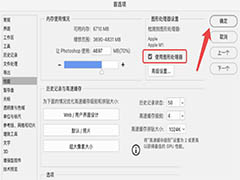


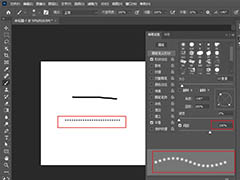

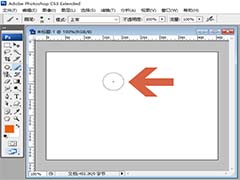
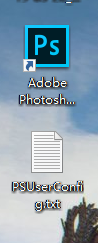


最新评论